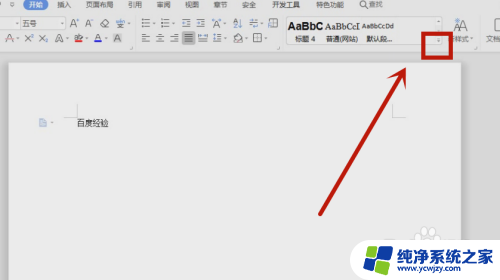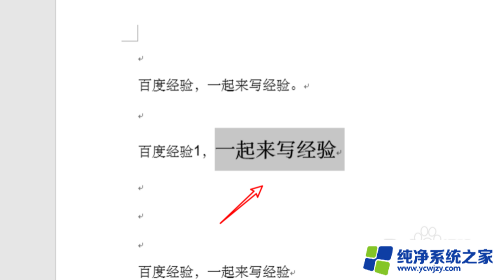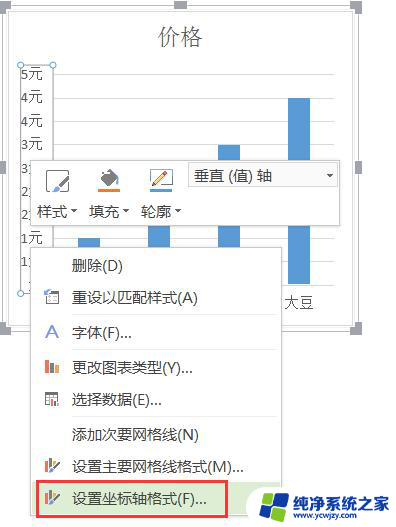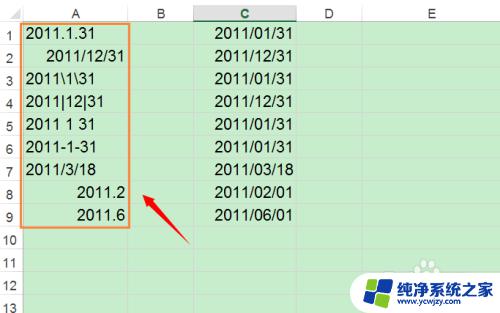word内置表格样式怎么设置 表格样式内置样式如何设置
更新时间:2023-12-31 12:00:16作者:xiaoliu
在使用Word编辑文档时,我们经常会遇到需要插入表格的情况,而为了使表格看起来更加美观和整齐,Word提供了内置的表格样式供我们选择和设置。通过设置表格样式,我们可以轻松地改变表格的外观,使其与文档的整体风格相协调。要设置表格样式内置样式,我们只需在Word的设计选项卡中选择所需的表格样式即可。在选择样式后,表格会立即应用该样式,并且我们还可以通过调整表格的边框、颜色、字体等属性来进一步定制表格样式。通过使用内置的表格样式,我们能够快速创建出美观、规整的表格,提高文档的可读性和专业度。
具体方法:
1.插入表格
打开Word文档,点击插入中的表格。
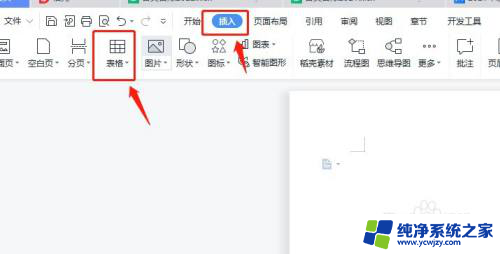
2.点击表格样式
选中全部表格信息,点击表格样式。
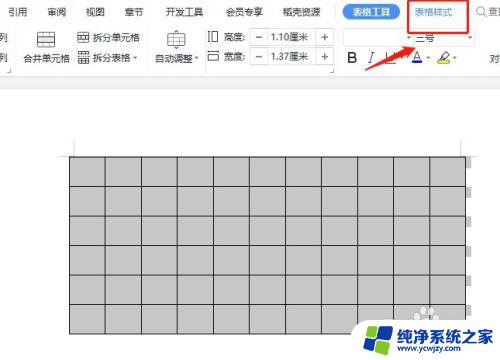
3.点击表格样式
选择一种表格样式应用即可。
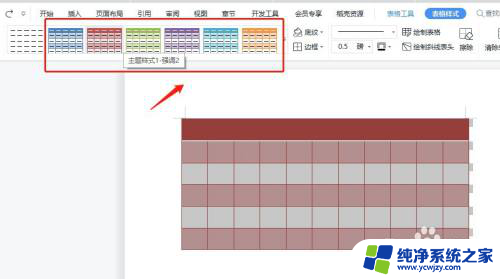
以上就是如何设置word内置表格样式的全部内容,如果您需要,可以按照以上步骤进行操作,希望这对您有所帮助。